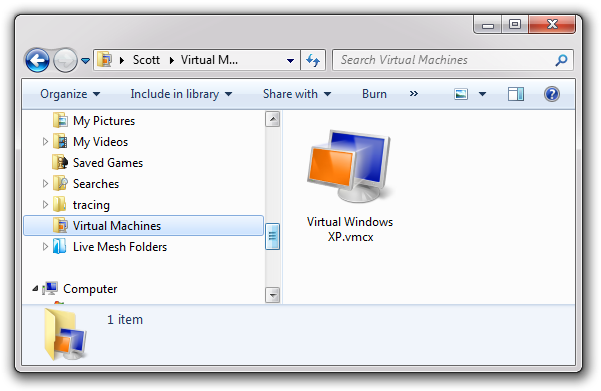Bu yazımızda kullandığımız işletim sistemimizi windowsu (windows 10,windows 8.1,8 ,windows 7, windows vista ve windows xp) artık sizler bunlardan hangisini kullanıyorsanız sanal makineye dönüştüreceğiz. Bu durum kısaca biraz açarsak bilgisayarınızdaki yüklü windows işletim sisteminizi farklı bir bilgisayara taşıyıp aynı şekilde kullanabiliriz. Özellikle evdeki kullandığımız bilgisayarımızı iş ve farklı ortamlarda kullanma imkanı bulacağız. Bu işlem için farklı bir kaç yol bulunsa da biz burada en garanti olmakla birlikte herkesin kolayca çok basit adımlarla yapacağı yöntemi uygulayacağız.
Bu işlem için bize virtualbox ilk öncelikli programımız olaçak. İkinci programımız ise paragon hard disk manager 14 professional adlı programı kullanacağız.
Aslında burada kullandığım ana bilgisayar ve diğer bilgisayarlarda işlemi gerçekleştirmek istiyordum. Fakat bütün sistemlerimin harddisk boyutu yeterli olmamasından dolayı işlemi sanal makineye kurduğum Windows 7 üzerinden gerçekleştirdim. Sizlerde bu işleminizin nihai sonuca ermesi için kullanmakta olduğunuz bilgisayarınız C ve D disklerinin yeterli boş alanda olmasına dikkat edin. En azından disklerinizin 200 gb boş alan olsun. Yeni kurduğunuz işletim sisteminizde bu işlemi yaparsanız daha da iyi olur. Artık sisteminizi nasıl sanal makineye dönüştürme videosunu aşağıdaki videodan izlemeye başlayalım.
Sizlerde bu işlemde kullandığımız paragon hard disk manager programını kullanarak virtualbox yerine alışık olduğunuz vmware ve Windows virtual pc kullanabilirsiniz.
Dilerseniz sistemimizi disk2vhd v2.01 programla sisteminizi sanal makineye dönüştürüp yukarda ki adını verdiğimiz sanallaştırma programlarla sisteminizi sanal makineyi dönüştürüp farklı bilgisayarlara taşıyıp kullanabiliriz.